Le scénario « Cartographier & Documenter »
L'objectif du scénario « Cartographier & Documenter » est de vous permettre de modéliser et de créer du contenu de manière structurée.
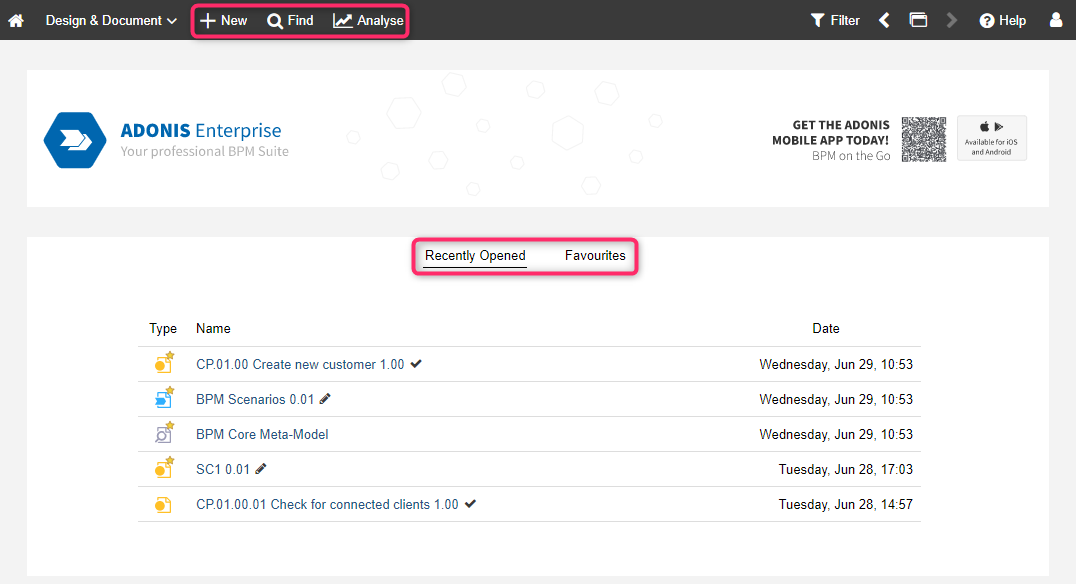
Le contenu de la page d'accueil « Cartographier & Documenter »
La page d'accueil est conçue de la manière suivante :
Bannière
Une image représentative de votre organisation y trouvera parfaitement sa place. Peut être configuré dans le Module d'administration.
Récemment ouvert
Les modèles que vous avez ouverts le plus récemment. Triés par date, avec le modèle le plus récent en haut de la liste. Pour afficher d’autres modèles, cliquez sur Afficher plus....
Favoris
Vos modèles et objets préférés. Trié par ordre alphabétique. Pour afficher d’autres artefacts, cliquez sur Afficher plus....
Autres options
La barre de menu située en haut de l'écran permet d'accéder à certaines fonctionnalités les plus utilisées dans ADONIS:
Nouveau
Rechercher
Ouvrez l’explorateur et la fonction de recherche dans ADONIS. Plusieurs options de recherche et de filtrage vous aident à trouver rapidement l’artefact que vous recherchez.
Analyser
Cette page comporte trois sections : Analyses, Restitutions et Tableaux de bord. Utilisez les liens rapides en haut de la page pour accéder à ces sections. La section Analyses sert de point de départ pour exécuter des analyses sur un ensemble de données de votre choix. La section Restitutions affiche le tableau de bord des rapports, où les rapports PDF et RTF peuvent être créés. Dans la section Tableaux de bord, vous pouvez accéder aux tableaux de bord suivants : Responsabilités et Notifications.
Responsabilités
Ce tableau de bord est divisé en widgets « Processus », « Statistiques pour mes responsabilités » et « Mes actifs ».
Processus
Ce widget fournit un aperçu détaillé de vos processus. Il répertorie tous les Diagrammes de collaboration et les Cartes des processus pour lesquels vous êtes assigné en tant que Pilote du processus ou Experts métier (attributs dans le chapitre « Responsabilités » du Notebook).
Statistiques sur Mes Responsabilités
Ce diagramme circulaire affiche la distribution des statuts des versions pour vos processus. Il contient tous les Diagrammes de collaboration et les Carte des processus pour lesquels vous êtes assigné en tant que Pilote du processus ou Experts métier (attributs dans le chapitre « Responsabilités » du Notebook).
En cliquant sur un segment du secteur, vous pouvez mettre en surbrillance les Diagrammes de collaboration et les Cartes des processus correspondants dans le widget Processus.
Mes Actifs
Ce widget fournit un aperçu de vos actifs. Il répertorie tous les objets du référentiel pour lesquels vous êtes assigné en tant que Responsable (attribut dans le chapitre « Responsabilités » du Notebook).
Notifications
Ce tableau de bord permet d'avoir une vue d’ensemble des dernières modifications sur les modèles et les objets du référentiel et de vos tâches.
Options relatives aux messages
Afin d'accéder aux options relatives aux messages :
- Cliquez sur le titre du widget (bouton
) pour ouvrir un menu déroulant.
Le menu déroulant offre les options suivantes :
Nouveau message
Marquer le(s) message(s) sélectionné(s) comme lu(s)
Marquer le(s) message(s) sélectionné(s) comme non lu(s)
Masquer ou afficher les messages validés
Marquer le(s) message(s) sélectionné(s) comme validé(s)
Marquer le(s) message(s) sélectionné(s) comme non validé(s)
Supprimer les messages sélectionnés